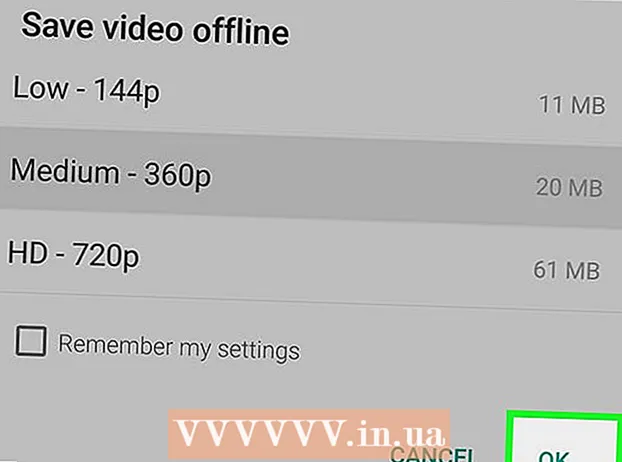Հեղինակ:
Tamara Smith
Ստեղծման Ամսաթիվը:
28 Հունվար 2021
Թարմացման Ամսաթիվը:
1 Հուլիս 2024

Բովանդակություն
- Քայլել
- 2-ի մեթոդ 1. Պատմության լուսանկարին երաժշտություն ավելացրեք
- 2-ի մեթոդը 2. Օգտագործելով PicMusic
- Խորհուրդներ
- Arnգուշացումներ
Այս wikiHow- ը ձեզ սովորեցնում է, թե ինչպես երաժշտություն ավելացնել Instagram- ում տեղադրված լուսանկարին: Դուք կարող եք օգտագործել ինչպես iPhone- ը, այնպես էլ Instagram- ի Android տարբերակը `ձեր Instagram Story- ում լուսանկար վերբեռնելու համար: Եթե ցանկանում եք վերբեռնել և երաժշտություն ավելացնել պրոֆիլի նկարում, ապա iPhone- ում պետք է օգտագործեք անվճար PicMusic հավելվածը:
Քայլել
2-ի մեթոդ 1. Պատմության լուսանկարին երաժշտություն ավելացրեք
 Բացեք Instagram- ը: Հպեք Instagram պատկերակին, որը կարծես բազմագույն խցիկ է: Եթե դուք մուտք եք գործել, սա կբացի ձեր Instagram հոսքը:
Բացեք Instagram- ը: Հպեք Instagram պատկերակին, որը կարծես բազմագույն խցիկ է: Եթե դուք մուտք եք գործել, սա կբացի ձեր Instagram հոսքը: - Եթե Instagram- ում մուտք չեք գործել, շարունակելուց առաջ մուտքագրեք ձեր էլ. Փոստի հասցեն և գաղտնաբառը:
 Բացեք «Տուն» ներդիրը: Եթե Instagram- ը չի բացվում Home հոսքի վրա, ապա հպեք էկրանի ներքևի ներքևում գտնվող տան պատկերակին:
Բացեք «Տուն» ներդիրը: Եթե Instagram- ը չի բացվում Home հոսքի վրա, ապա հպեք էկրանի ներքևի ներքևում գտնվող տան պատկերակին:  Հպեք Ձեր պատմությունը. Սա էջի վերևում է: Սա կբացի վերբեռնման էկրանը:
Հպեք Ձեր պատմությունը. Սա էջի վերևում է: Սա կբացի վերբեռնման էկրանը:  Լուսանկարել. Ձեր հեռախոսը ուղղեք դեպի մի բան, որը ցանկանում եք լուսանկարել, այնուհետև հպեք էկրանի ներքևում գտնվող «Սևեռել» կլոր կոճակին:
Լուսանկարել. Ձեր հեռախոսը ուղղեք դեպի մի բան, որը ցանկանում եք լուսանկարել, այնուհետև հպեք էկրանի ներքևում գտնվող «Սևեռել» կլոր կոճակին: - Եթե ցանկանում եք ձեր Camera Roll- ից ընտրել գոյություն ունեցող լուսանկար, հպեք էկրանի ներքևի ձախ անկյունում գտնվող «Լուսանկարներ» քառակուսին և հպեք այն լուսանկարին, որը ցանկանում եք օգտագործել:
 Հպեք ժպտացող դեմքին: Դա էկրանի վերին մասում է: Կհայտնվի pop-up ընտրացանկ:
Հպեք ժպտացող դեմքին: Դա էկրանի վերին մասում է: Կհայտնվի pop-up ընտրացանկ:  Հպեք ԵՐԱՇՏՈՒԹՅՈՒՆ. Այս տարբերակը հայտնվում է ելնող ընտրացանկում: Սա կբացի հաճախ օգտագործվող երաժշտության ցուցակ:
Հպեք ԵՐԱՇՏՈՒԹՅՈՒՆ. Այս տարբերակը հայտնվում է ելնող ընտրացանկում: Սա կբացի հաճախ օգտագործվող երաժշտության ցուցակ: - Գուցե հարկ լինի ոլորել ներքև ՝ այս տարբերակը գտնելու համար:
 Երգի որոնում: Հպեք էկրանի վերևում գտնվող որոնման գոտուն և մուտքագրեք երգի կամ նկարչի անունը:
Երգի որոնում: Հպեք էկրանի վերևում գտնվող որոնման գոտուն և մուտքագրեք երգի կամ նկարչի անունը: - Կարող եք նաև պարզապես ներքև գալ էջանիշի երաժշտության ցանկի միջով Հանրաճանաչ.
- Եթե ձեր որոնումը ոչ մի արդյունք չի տալիս, ապա պետք է այլ երգ փնտրեք:
 Ընտրեք երգ: Երբ գտնեք այն երգը, որը ցանկանում եք օգտագործել, հպեք դրա անվանը ՝ այն ձեր լուսանկարին ավելացնելու համար:
Ընտրեք երգ: Երբ գտնեք այն երգը, որը ցանկանում եք օգտագործել, հպեք դրա անվանը ՝ այն ձեր լուսանկարին ավելացնելու համար:  Ընտրեք երաժշտության մի հատված ՝ օգտագործելու համար: Հպեք և քաշեք էկրանի ներքեւի մասում գտնվող ձայնային ալիքի վրա գտնվող ուղղանկյունը ձախ կամ աջ:
Ընտրեք երաժշտության մի հատված ՝ օգտագործելու համար: Հպեք և քաշեք էկրանի ներքեւի մասում գտնվող ձայնային ալիքի վրա գտնվող ուղղանկյունը ձախ կամ աջ: - Սեղմելով կարող եք նվազեցնել օգտագործված վայրկյանների քանակը 15 Վրկ և ապա ոլորեք ՝ մեկ այլ տարբերակ ընտրելու համար:
 Հպեք Կատարած. Դա էկրանի վերևի աջ անկյունում է:
Հպեք Կատարած. Դա էկրանի վերևի աջ անկյունում է:  Տեղափոխեք նկարչի պիտակը: Եթե երգի նկարչի պիտակը լուսանկարի ճանապարհին է, կարող եք թակել այն և քաշել այն ավելի լավ վայր:
Տեղափոխեք նկարչի պիտակը: Եթե երգի նկարչի պիտակը լուսանկարի ճանապարհին է, կարող եք թակել այն և քաշել այն ավելի լավ վայր:  Հպեք Ձեր պատմությունը. Սա էկրանի ներքևում է: Սա ձեր Instagram- ի պատմությանը կավելացնի ձեր լուսանկարը, որտեղ ձեր հետևորդները կարող են դիտել այն հաջորդ 24 ժամվա ընթացքում:
Հպեք Ձեր պատմությունը. Սա էկրանի ներքևում է: Սա ձեր Instagram- ի պատմությանը կավելացնի ձեր լուսանկարը, որտեղ ձեր հետևորդները կարող են դիտել այն հաջորդ 24 ժամվա ընթացքում:
2-ի մեթոդը 2. Օգտագործելով PicMusic
 Տեղադրեք PicMusic- ը: PicMusic- ը անվճար ծրագիր է, որը թույլ է տալիս երաժշտություն ավելացնել ձեր iPhone- ի «Լուսանկարներ» հավելվածի լուսանկարին, բայց հիշեք, որ PicMusic- ը ձեր լուսանկարին ջրի մակարդակի նշագիծ կավելացնի: Տեղադրելու համար համոզվեք, որ Instagram- ը ձեր iPhone- ում է և կատարեք հետևյալը.
Տեղադրեք PicMusic- ը: PicMusic- ը անվճար ծրագիր է, որը թույլ է տալիս երաժշտություն ավելացնել ձեր iPhone- ի «Լուսանկարներ» հավելվածի լուսանկարին, բայց հիշեք, որ PicMusic- ը ձեր լուսանկարին ջրի մակարդակի նշագիծ կավելացնի: Տեղադրելու համար համոզվեք, որ Instagram- ը ձեր iPhone- ում է և կատարեք հետևյալը. - Բացեք
 Բացեք PicMusic- ը: Երբ PicMusic- ն ավարտեց ներբեռնումը App Store- ից, հպեք ԲԱԵԼկամ փակեք App Store- ը և հպեք PicMusic պատկերակին ձեր iPhone- ի տնային էկրաններից մեկում:
Բացեք PicMusic- ը: Երբ PicMusic- ն ավարտեց ներբեռնումը App Store- ից, հպեք ԲԱԵԼկամ փակեք App Store- ը և հպեք PicMusic պատկերակին ձեր iPhone- ի տնային էկրաններից մեկում:  Հպեք Լուսանկարներ ավելացրեք. Դա էկրանի մեջտեղում է:
Հպեք Լուսանկարներ ավելացրեք. Դա էկրանի մեջտեղում է:  Ընտրեք այն լուսանկարը, որը ցանկանում եք օգտագործել: Հպեք այն ալբոմին, որից ուզում եք լուսանկար ընտրել, մեկ անգամ հպեք այն լուսանկարին, որը ցանկանում եք օգտագործել: Լուսանկարի մանրապատկերի վրա պետք է նշվի նշանը:
Ընտրեք այն լուսանկարը, որը ցանկանում եք օգտագործել: Հպեք այն ալբոմին, որից ուզում եք լուսանկար ընտրել, մեկ անգամ հպեք այն լուսանկարին, որը ցանկանում եք օգտագործել: Լուսանկարի մանրապատկերի վրա պետք է նշվի նշանը: - Գուցե նախ պետք է լավ հպեք ՝ PicMusic- ին ձեր լուսանկարները մուտք գործելու թույլտվություն տալու համար:
 Հպեք
Հպեք  Հպեք ☰. Սա էկրանի հենց աջ վերևում է: Էկրանի աջ կողմում կհայտնվի pop-out ընտրացանկ:
Հպեք ☰. Սա էկրանի հենց աջ վերևում է: Էկրանի աջ կողմում կհայտնվի pop-out ընտրացանկ:  Հպեք Երաժշտություն ավելացնել. Սա pop-out ընտրացանկում է: Սա կբացի iTunes պատուհանը:
Հպեք Երաժշտություն ավելացնել. Սա pop-out ընտրացանկում է: Սա կբացի iTunes պատուհանը:  Ընտրեք երգ: Հպեք Երգեր iTunes պատուհանում և գտեք և հպեք այն երգին, որը ցանկանում եք օգտագործել:
Ընտրեք երգ: Հպեք Երգեր iTunes պատուհանում և գտեք և հպեք այն երգին, որը ցանկանում եք օգտագործել: - Գուցե դուք նույնպես ստիպված լինեք վերադառնալ սրան լավ թույլ տալ PicMusic- ին մուտք գործել ձեր iTunes գրադարան:
 Ընտրեք մեկնարկի ժամանակը: Հպեք և քաշեք ձայնային ալիքը ձախ կամ աջ ՝ երգի մեկնարկի ժամանակը փոխելու համար:
Ընտրեք մեկնարկի ժամանակը: Հպեք և քաշեք ձայնային ալիքը ձախ կամ աջ ՝ երգի մեկնարկի ժամանակը փոխելու համար: - Կարող եք նախադիտել ձեր մեկնարկի ժամանակը ՝ հպելով այս էջի «Նվագարկել» եռանկյունուն:
- Եթե չեք ցանկանում, որ ձեր երգը աստիճանաբար մեղմանա նվագարկման ժամանակի ավարտին, հպեք վարդագույն «Fade» անջատիչին ՝ այս տարբերակն անջատելու համար:
 Հպեք
Հպեք  Հպեք ☰. Այս տարբերակը գտնվում է էկրանի վերևի աջ անկյունում: Հայտնվելու է ելնող պատուհանը:
Հպեք ☰. Այս տարբերակը գտնվում է էկրանի վերևի աջ անկյունում: Հայտնվելու է ելնող պատուհանը:  Ոլորեք ներքև և հպեք Ինստագրամ. Սա գտնվում է «ԿԻՍՎԵԼ» խորագրի ներքո:
Ոլորեք ներքև և հպեք Ինստագրամ. Սա գտնվում է «ԿԻՍՎԵԼ» խորագրի ներքո:  Հպեք լավ. Սա կփրկի տեսանյութը ձեր iPhone- ի Camera Roll- ում:
Հպեք լավ. Սա կփրկի տեսանյութը ձեր iPhone- ի Camera Roll- ում:  Հպեք Բաց. Սա կբացի Instagram հավելվածը:
Հպեք Բաց. Սա կբացի Instagram հավելվածը:  Հպեք Գրադարան ներդիր Սա էկրանի ստորին ձախ անկյունում է:
Հպեք Գրադարան ներդիր Սա էկրանի ստորին ձախ անկյունում է:  Ընտրեք տեսանյութը: Դա անելու համար հպեք էկրանի ներքևի մասում գտնվող տեսանյութի մանրապատկերին:
Ընտրեք տեսանյութը: Դա անելու համար հպեք էկրանի ներքևի մասում գտնվող տեսանյութի մանրապատկերին:  Հպեք Հաջորդը. Սա էկրանի վերևի աջ մասում է:
Հպեք Հաջորդը. Սա էկրանի վերևի աջ մասում է:  Եթե ցանկանում եք, ընտրեք զտիչ և հպեք Հաջորդը. Եթե ցանկանում եք զտիչ օգտագործել ձեր տեսանյութի համար, էկրանի ներքևում կարող եք թակել այն զտիչը, որը ցանկանում եք օգտագործել:
Եթե ցանկանում եք, ընտրեք զտիչ և հպեք Հաջորդը. Եթե ցանկանում եք զտիչ օգտագործել ձեր տեսանյութի համար, էկրանի ներքևում կարող եք թակել այն զտիչը, որը ցանկանում եք օգտագործել: - Սահեցրեք ձախ կամ աջ մատչելի ֆիլտրերի վրա `դրանցով ոլորելու համար:
 Youանկության դեպքում վերնագիր մուտքագրեք: Ձեր վերբեռնման համար վերնագիր օգտագործելու համար էկրանի վերևում հպեք «Գրիր վերնագիր ..» տեքստի դաշտին և մուտքագրիր այն, ինչ ուզում ես օգտագործել որպես վերնագիր (օրինակ ՝ «Ձայն»:):
Youանկության դեպքում վերնագիր մուտքագրեք: Ձեր վերբեռնման համար վերնագիր օգտագործելու համար էկրանի վերևում հպեք «Գրիր վերնագիր ..» տեքստի դաշտին և մուտքագրիր այն, ինչ ուզում ես օգտագործել որպես վերնագիր (օրինակ ՝ «Ձայն»:):  Հպեք Կիսվել. Սա էկրանի վերևի աջ մասում է: Ուղեկցող երաժշտության հետ ձեր լուսանկարը կտեղադրվի ձեր Instagram էջում:
Հպեք Կիսվել. Սա էկրանի վերևի աջ մասում է: Ուղեկցող երաժշտության հետ ձեր լուսանկարը կտեղադրվի ձեր Instagram էջում:
- Բացեք
Խորհուրդներ
- Եթե դուք հաճախ օգտագործում եք PicMusic- ը, ջրի մակարդակի նշագիծից ազատվելու համար կարող եք վճարել պրեմիում տարբերակի համար:
Arnգուշացումներ
- Ներկայումս չկա Instagram հավելվածի ոչ Պատմական լուսանկարին ֆոնային երաժշտություն ավելացնելու միջոց: